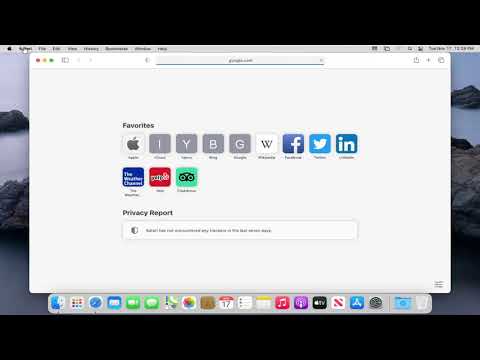यह wikiHow आपको सिखाता है कि कैसे आप अपनी पहचान बताए बिना ईमेल भेज सकते हैं अपने वास्तविक ईमेल पते या नाम से लिंक करके। ऐसा करने का सबसे आसान तरीका मुफ्त ऑनलाइन सेवाओं का उपयोग करना है - जैसे कि गुरिल्ला मेल या बेनामी मेल - हालांकि आप एक डिस्पोजेबल ईमेल खाते का भी उपयोग कर सकते हैं। यदि आप इसके बजाय एक अधिक स्थायी समाधान चाहते हैं जो किसी मौजूदा खाते से जुड़े बिना आपके ईमेल को भारी रूप से एन्क्रिप्ट करता है, तो प्रोटॉनमेल एक अच्छा समाधान है। आपकी ज़रूरतों के आधार पर, आप यह सुनिश्चित करने के लिए कुछ कदम उठा सकते हैं कि आपका कार्यक्षेत्र पूरी तरह से गुमनाम है। यह अन्य ऐप्स या आपके इंटरनेट सेवा प्रदाता को आपके फ़ोन पर आपको ट्रैक करने से रोकेगा।
कदम
विधि 1 में से 5: एक अनाम कार्यस्थान बनाना (वैकल्पिक)

चरण 1. अपनी सुरक्षा आवश्यकताओं पर विचार करें।
इस पद्धति में कुछ चरण हैं जो आप ऑनलाइन गुमनामी के स्तर को बढ़ाने के लिए कर सकते हैं। यदि दांव बहुत अधिक नहीं हैं, तो आप इन चरणों को छोड़ सकते हैं बस एक अनाम ईमेल सेवा का उपयोग करें। हालांकि, यदि आपको अपने आईपी पते को अस्पष्ट करने की आवश्यकता है ताकि आपको ट्रैक न किया जा सके, तो आप एक अनाम कार्यस्थान बनाने के लिए निम्न में से कुछ चरणों का उपयोग करने पर विचार कर सकते हैं। आप इन चरणों का जितना अधिक उपयोग करेंगे, आप उतने ही अधिक सुरक्षित होंगे।

चरण 2. टीओआर को थंब ड्राइव पर स्थापित करें।
टीओआर एक अनाम इंटरनेट ब्राउज़र है जो आपके इंटरनेट कनेक्शन को नेटवर्क कनेक्शन की एक श्रृंखला के माध्यम से भेजता है जिसे नोड्स कहा जाता है। यह आपके आईपी पते को अस्पष्ट करता है। डिफ़ॉल्ट रूप से, टीओआर आपकी किसी भी इंटरनेट गतिविधि को सहेजता नहीं है। यह डाउनलोड करने के लिए स्वतंत्र है। अतिरिक्त सुरक्षा के लिए, टीओआर को थंब ड्राइव पर स्थापित करें कि आपके कंप्यूटर पर इसका कोई निशान नहीं है। टीओआर को थंब ड्राइव पर डाउनलोड करने के लिए निम्नलिखित चरणों का उपयोग करना।
- USB थंब ड्राइव डालें।
- के लिए जाओ https://www.torproject.org/download/ एक वेब ब्राउज़र में।
- दबाएं डाउनलोड ऑपरेटिंग सिस्टम के लिए बटन जिसका उपयोग आप ईमेल भेजने के लिए करेंगे।
- Torbrowser इंस्टॉल फ़ाइल खोलें।
- अपनी भाषा चुनें और क्लिक करें ठीक.
- क्लिक ब्राउज़.
- अपना USB थंब ड्राइव चुनें और क्लिक करें ठीक.
- क्लिक इंस्टॉल.
- क्लिक खत्म हो.

चरण 3. सार्वजनिक वाई-फाई का उपयोग करें।
आपका इंटरनेट सेवा प्रदाता आपकी ऑनलाइन गतिविधि को ट्रैक कर सकता है। कई सरकारी एजेंसियों के रूप में कर सकते हैं। अपने इंटरनेट सेवा प्रदाता द्वारा ट्रैक किए जाने से बचने के लिए, सार्वजनिक वाई-फाई का उपयोग करें, जैसे कि कॉफी शॉप या सार्वजनिक पुस्तकालय में उपलब्ध वाई-फाई।

चरण 4. एक वीपीएन का प्रयोग करें।
एक वीपीएन आपके इंटरनेट ट्रैफ़िक को बाहरी प्रॉक्सी कनेक्शन के माध्यम से रूट करता है, जो आपके आईपी पते को छुपाता है और आपके इंटरनेट सेवा प्रदाता को आपको ट्रैक करने से रोकता है। हालाँकि, वीपीएन आपको ट्रैक करने में सक्षम हो सकता है। सुनिश्चित करें कि आपने एक ऐसे वीपीएन की सदस्यता ली है जो लॉग नहीं रखता है। पूरी तरह से गुमनामी सुनिश्चित करने के लिए, वीज़ा उपहार कार्ड या बिटकॉइन जैसी क्रिप्टोकरेंसी के साथ भुगतान करें।

चरण 5. एक अनाम ऑपरेटिंग सिस्टम का उपयोग करें।
यदि आप Windows 10, macOS, Android, या iOS का उपयोग कर रहे हैं, तो आपकी ऑनलाइन गतिविधि उन अन्य खातों द्वारा ट्रैक की जा सकती है जिनमें आप लॉग इन हैं या विज्ञापन कंपनियां हैं। तृतीय-पक्ष एप्लिकेशन द्वारा ट्रैक किए जाने से बचने के लिए, आप एक अनाम ऑपरेटिंग सिस्टम का उपयोग कर सकते हैं। कई लिनक्स वितरण, जैसे कि पूंछ पूरी तरह से गुमनाम होने के लिए डिज़ाइन किए गए हैं। टेल्स को थंब ड्राइव पर स्थापित किया जा सकता है जिसका उपयोग आप किसी भी कंप्यूटर को बूट करने के लिए कर सकते हैं। जब आप टेल्स को बंद करते हैं तो आपकी सारी गतिविधि मिट जाती है।

चरण 6. अपनी अनाम गतिविधि के लिए एक अलग लैपटॉप प्राप्त करें।
यदि यह पूरी तरह से महत्वपूर्ण है कि आप अपनी पहचान गुप्त रखें, तो आप एक अलग लैपटॉप प्राप्त करने पर विचार कर सकते हैं जिसका उपयोग आप अपनी सभी गुमनाम गतिविधियों के लिए करते हैं। इसके लिए नकद भुगतान करें और टेल्स, डिस्क्रीट लिलिनक्स या क्यूब्स ओएस जैसे लिनक्स का एन्क्रिप्टेड संस्करण स्थापित करें। यदि आपको विंडोज 10 का उपयोग करना चाहिए, तो इंस्टॉलेशन के दौरान किसी भी ट्रैकिंग फीचर को अक्षम करना सुनिश्चित करें और कॉर्टाना का उपयोग न करें।
विधि २ का ५: प्रोटॉनमेल का उपयोग करना

चरण 1. अपने वेब ब्राउज़र में एक नई गुप्त विंडो खोलें।
गुप्त विंडो खोलने के लिए, ऊपरी-दाएँ कोने में तीन बिंदुओं या रेखाओं वाले आइकन पर क्लिक करें। तब दबायें नई ईकोग्नीटो विंडो या नई निजी विंडो या कुछ इसी तरह।
-
ध्यान दें:
यदि आप प्रोटॉनमेल खाते के लिए साइन अप करने के लिए टीओआर ब्राउज़र का उपयोग करते हैं, तो आपको यह सत्यापित करने के लिए अपना फ़ोन नंबर प्रदान करना होगा कि आप मानव हैं। हालांकि, यह आपके खाते से लिंक नहीं होगा।

चरण 2. अपने वेब ब्राउज़र में https://protonmail.com/signup दर्ज करें।
इससे प्रोटॉनमेल साइन-अप वेबसाइट खुल जाएगी। यदि आपको नियमित रूप से उपयोग किए जाने वाले अनाम ईमेल पते की आवश्यकता है तो प्रोटॉनमेल सबसे अच्छा विकल्प है। यह वास्तविक ईमेल पते को छिपाता नहीं है, लेकिन यह आईपी पते को ट्रैक होने से रोकता है, और जब आप इसके लिए साइन अप करते हैं तो आपको कोई व्यक्तिगत जानकारी प्रदान करने की आवश्यकता नहीं होती है।

चरण 3. मुफ़्त शीर्षक पर क्लिक करें।
यह पृष्ठ के शीर्ष के पास है।

चरण 4. नीचे स्क्रॉल करें और मुफ़्त योजना चुनें पर क्लिक करें।
यह विकल्प "मुफ़्त" अनुभाग के निचले भाग के पास है।

चरण 5. "उपयोगकर्ता नाम चुनें" टेक्स्ट बॉक्स में अपने ईमेल पते के लिए एक उपयोगकर्ता नाम दर्ज करें।
एक उपयोगकर्ता नाम चुनना सुनिश्चित करें जो आपके वास्तविक नाम, व्यक्तित्व, स्थान आदि को नहीं दर्शाता है।

चरण 6. पासवर्ड दर्ज करें और फिर से दर्ज करें।
पासवर्ड दर्ज करने के लिए क्रमशः "पासवर्ड चुनें" और "पासवर्ड की पुष्टि करें" टेक्स्ट बॉक्स का उपयोग करें। यह अनुशंसा की जाती है कि आप एक ऐसा पासवर्ड लेकर आएं जो मजबूत हो, लेकिन जिसे आप याद रख सकें।

चरण 7. "पुनर्प्राप्ति ईमेल" टेक्स्ट बॉक्स (वैकल्पिक) में एक पुनर्प्राप्ति ईमेल पता दर्ज करें।
यह अनुशंसित नहीं है क्योंकि आपके द्वारा प्रदान की जाने वाली कोई भी व्यक्तिगत जानकारी आपसे वापस लिंक की जा सकती है।

Step 8. नीचे स्क्रॉल करें और CREATE ACCOUNT पर क्लिक करें।
यह पृष्ठ के निचले भाग में एक बैंगनी बटन है।

चरण 9. अपनी मानवता को सत्यापित करें।
ऐसा करने के लिए:
- "ईमेल" बॉक्स को चेक करें और टेक्स्ट फ़ील्ड के बदलने की प्रतीक्षा करें।
- "कैप्चा" बॉक्स को फिर से चेक करें।
- "मैं रोबोट नहीं हूं" बॉक्स को चेक करें।

चरण 10. पूर्ण सेटअप पर क्लिक करें।
यह पृष्ठ के निचले भाग में एक बैंगनी बटन है। ऐसा करने से आपका ProtonMail अकाउंट बन जाता है और इनबॉक्स खुल जाता है।

चरण 11. COMPOSE बटन पर क्लिक करें।
यह पृष्ठ के ऊपरी-बाएँ कोने में है, यह एक नया ईमेल शुरू करेगा

चरण 12. प्राप्तकर्ता का ईमेल पता दर्ज करें।
इसे नई संदेश विंडो के शीर्ष पर "प्रति" टेक्स्ट बॉक्स में दर्ज करें।

चरण 13. यदि वांछित हो तो "विषय" ईमेल पते में एक विषय दर्ज करें।
ProtonMail आपको एक विषय पंक्ति दर्ज किए बिना एक ईमेल भेजने की अनुमति देता है। यदि आप कोई विषय जोड़ना चाहते हैं, तो उसे "विषय" पंक्ति में दर्ज करें।

चरण 14. मुख्य ईमेल विंडो में अपना संदेश दर्ज करें।
उस ईमेल की सामग्री टाइप करें जिसे आप भेजना चाहते हैं। सुनिश्चित करें कि कोई भी सुराग शामिल न करें जो आपकी वास्तविक पहचान से वापस जुड़ सकता है।

चरण 15. भेजें पर क्लिक करें।
यह ईमेल विंडो के निचले दाएं कोने में है।
विधि 3 में से 5: गुरिल्ला मेल का उपयोग करना

चरण 1. टीओआर खोलें।
टीओआर एक गुमनाम वेब ब्राउजर है जिसे डाउनलोड किया जा सकता है। यदि आपके पास USB थंब ड्राइव पर TOR स्थापित है। USB ड्राइव को एक निःशुल्क USB पोर्ट में डालें। "टोर ब्राउज़र" खोलें और डबल-क्लिक करें टोर ब्राउज़र शुरू करें.

चरण 2. "https://www.guerrillamail.com/ दर्ज करें।"टीओआर एड्रेस बार में और दबाएं दर्ज करें।
यह आपको गुरिल्ला मेल पर ले जाएगा। गुरिल्ला मेल उपयोगी है यदि आपको बिना किसी प्रतिक्रिया के केवल एक गुमनाम ईमेल भेजने की आवश्यकता है। गुरिल्ला मेल के माध्यम से आपको प्राप्त होने वाले किसी भी उत्तर को स्थायी रूप से हटाए जाने से पहले एक घंटे के लिए इनबॉक्स में रखा जाएगा।
चूंकि गुरिल्ला मेल के साथ कोई उपयोगकर्ता नाम या पासवर्ड नहीं है, जिसके पास ईमेल पता है वह इनबॉक्स की निगरानी कर सकता है। यदि आप अन्य लोगों को ईमेल पता देना चाहते हैं, तो क्लिक करें हाथापाई पता शीर्ष पर बॉक्स। जिन लोगों को ईमेल पते की आवश्यकता है, उन्हें चेकबॉक्स के बगल में स्थित बॉक्स में स्क्रैम्बल ईमेल दें।

चरण 3. COMPOSE टैब पर क्लिक करें।
यह गुरिल्ला मेल पेज में सबसे ऊपर है। ऐसा करने से एक नया ईमेल फॉर्म सामने आता है।

चरण 4. प्राप्तकर्ता का ईमेल पता दर्ज करें।
प्रपत्र के शीर्ष पर "टू" टेक्स्ट बॉक्स में, वह ईमेल पता टाइप करें जिस पर आप अपना अनाम ईमेल भेजना चाहते हैं।

चरण 5. एक विषय दर्ज करें।
अपने ईमेल का विषय "विषय" टेक्स्ट फ़ील्ड में टाइप करें।
गैर-स्पैम वाली विषय पंक्तियों वाले ईमेल को बिना विषय पंक्तियों वाले ईमेल की तुलना में स्पैम के रूप में चिह्नित किए जाने की संभावना कम होती है।

चरण 6. अपना ईमेल बनाएं।
अपने ईमेल की सामग्री को मुख्य ईमेल टेक्स्ट फ़ील्ड में टाइप करें और इसे अपनी इच्छानुसार प्रारूपित करें।
आप 150 एमबी तक का अटैचमेंट (उदाहरण के लिए, एक वीडियो) भी क्लिक करके जोड़ सकते हैं फाइलें चुनें फ़ॉर्म के ऊपरी-दाएँ भाग में और फिर अपने कंप्यूटर से फ़ाइल का चयन करना।

चरण 7. भेजें पर क्लिक करें।
यह के ठीक नीचे है लिखें प्रपत्र के ऊपरी-बाएँ भाग में टैब।

चरण 8. रीकैप्चा परीक्षण पूरा करें।
. ऐसा करने के लिए, "मैं रोबोट नहीं हूं" कहने वाले बॉक्स पर क्लिक करें, फिर उन छवियों पर क्लिक करें जिनमें आइटम शीर्ष पर सूचीबद्ध है और क्लिक करें अगला. जितनी बार आवश्यक हो उतनी बार दोहराएं।
आप अपने ईमेल पर किसी भी प्रतिक्रिया को देखने के लिए गुरिल्ला मेल वेबसाइट पर बने रह सकते हैं, लेकिन जब आप साइट छोड़ते हैं, तो आप प्रतिक्रियाएं नहीं देख पाएंगे।
5 में से विधि 4: बेनामीमेल का उपयोग करना

चरण 1. टीओआर खोलें।
टीओआर एक गुमनाम वेब ब्राउजर है जिसे डाउनलोड किया जा सकता है। यदि आपके पास USB थंब ड्राइव पर TOR स्थापित है। USB ड्राइव को एक निःशुल्क USB पोर्ट में डालें। "टोर ब्राउज़र" खोलें और डबल-क्लिक करें टोर ब्राउज़र शुरू करें.

चरण 2. अपने वेब ब्राउज़र में https://anonymousmail.me/ दर्ज करें।
बेनामीमेल आपको एक बनाए गए पते से एक ईमेल भेजने की अनुमति देता है।
- यह ध्यान देने योग्य है कि बेनामीमेल में इनबॉक्स सुविधा नहीं है, इसलिए आप यहां अपने ईमेल के जवाब नहीं देख पाएंगे। हालाँकि, आप "जवाब दें" टेक्स्ट बॉक्स में एक वास्तविक ईमेल पता जोड़ सकते हैं यदि आप चाहते हैं कि वे आपको कोई जवाब अग्रेषित करें।
- बेनामी मेल का उपयोग करने के लिए पूरी तरह से स्वतंत्र है, लेकिन उनके पास एक प्रीमियम संस्करण भी है। यह विज्ञापन-मुक्त है और इसमें ट्रैक करने की क्षमता शामिल है कि आपका ईमेल कब खोला गया है और इसमें कई अटैचमेंट शामिल हैं।
- परीक्षण के दौरान टीओआर ब्राउज़र में बेनामीमेल काम नहीं करता था।

चरण 3. अपने प्राप्तकर्ता का ईमेल पता जोड़ें।
उस व्यक्ति का पता टाइप करें जिसे आप अपना ईमेल "टू" टेक्स्ट फ़ील्ड में भेजना चाहते हैं। यह ऊपरी-दाएँ कोने में है।

चरण 4. एक विषय दर्ज करें।
अपने ईमेल का विषय "विषय" टेक्स्ट फ़ील्ड में टाइप करें।
गैर-स्पैम वाली विषय पंक्तियों वाले ईमेल को बिना विषय पंक्तियों वाले ईमेल की तुलना में स्पैम के रूप में चिह्नित किए जाने की संभावना कम होती है।

चरण 5. अपना ईमेल बनाएं।
अपने ईमेल की सामग्री को मुख्य ईमेल टेक्स्ट फ़ील्ड में टाइप करें और इसे अपनी इच्छानुसार प्रारूपित करें।
आप क्लिक करके 2 एमबी तक का अटैचमेंट (उदाहरण के लिए, एक वीडियो) भी जोड़ सकते हैं फाइलें चुनें और अपने कंप्यूटर से एक फाइल का चयन करना।

चरण 6. अपना नाम और एक नकली ईमेल पता (केवल प्रीमियम) दर्ज करें।
पृष्ठ के ऊपरी-बाईं ओर "नाम" टेक्स्ट फ़ील्ड में एक यादृच्छिक नाम टाइप करें (उदाहरण के लिए जेन डो), और "प्रेषक" टेक्स्ट बॉक्स में कोई भी ईमेल पता (जैसे केलासारेंटफ्रूट@fastfacts.com) "प्रेषक" में टाइप करें पाठ बॉक्स।

चरण 7. नीचे स्क्रॉल करें और ईमेल भेजें पर क्लिक करें।
यह पृष्ठ के निचले भाग में एक लाल बटन है। आपका ईमेल आपके निर्दिष्ट प्राप्तकर्ता को आपके यादृच्छिक नाम और ईमेल पते के तहत भेजा जाएगा।

चरण 8. रीकैप्चा परीक्षण पूरा करें।
. ऐसा करने के लिए, "मैं रोबोट नहीं हूं" कहने वाले बॉक्स पर क्लिक करें, फिर उन छवियों पर क्लिक करें जिनमें आइटम शीर्ष पर सूचीबद्ध है और क्लिक करें अगला. आवश्यकतानुसार कई बार दोहराएं
विधि ५ का ५: डिस्पोजेबल याहू ईमेल का उपयोग करना

चरण 1. अपने कंप्यूटर के वेब ब्राउज़र में https://mail.yahoo.com/ पर जाएं।
अगर आप लॉग इन हैं तो इससे आपका Yahoo इनबॉक्स खुल जाएगा।
- यदि आप लॉग इन नहीं हैं, तो आगे बढ़ने से पहले अपना याहू ईमेल पता और पासवर्ड दर्ज करें।
- यदि आपके पास अभी तक Yahoo मेल ईमेल पता नहीं है, तो आप एक निःशुल्क ईमेल पता बना सकते हैं।
- ध्यान रखें कि एक डिस्पोजेबल याहू पते का उपयोग करना अभी भी आपके नियमित याहू खाते से जुड़ा रहेगा और आईपी पते का पता लगाया जा सकता है। इसका मतलब है कि यह कम से कम गुमनाम विकल्प है। इस विकल्प का उपयोग केवल तभी करें जब आप गोपनीयता को लेकर बहुत चिंतित न हों।

चरण 2. सेटिंग्स पर क्लिक करें।
यह विकल्प पृष्ठ के ऊपरी-दाएँ कोने में एक आइकन के बगल में है जो गियर जैसा दिखता है। एक ड्रॉप-डाउन मेनू दिखाई देगा।
यदि आप अभी भी Yahoo के पुराने संस्करण का उपयोग कर रहे हैं, तो पहले क्लिक करें आपके अपग्रेड किए गए इनबॉक्स से एक क्लिक दूर पृष्ठ के निचले-बाएँ भाग में।

चरण 3. अधिक सेटिंग्स पर क्लिक करें।
यह ड्रॉप-डाउन मेनू के निचले भाग के पास है। यह Yahoo मेल का सेटिंग सेक्शन खोलता है।

चरण 4. मेलबॉक्स टैब क्लिक करें।
यह आपको पेज के बाईं ओर मिलेगा।

चरण 5. नीचे "डिस्पोजेबल ईमेल पता" जोड़ें पर क्लिक करें।
यह ड्रॉप-डाउन सेक्शन में है। यह नई ईमेल जानकारी के लिए एक फॉर्म खोलेगा।

चरण 6. एक वैकल्पिक ईमेल उपयोगकर्ता नाम दर्ज करें और Enter दबाएं।
आप कोई भी ईमेल उपयोगकर्ता नाम चुन सकते हैं। इसे "सेट एड्रेस" के नीचे दर्ज करें। कुछ ऐसा टाइप करें जो आपसे पूरी तरह से असंबंधित हो, आपका स्थान, या कोई अन्य जानकारी जिसे आपसे वापस लिंक किया जा सके।

चरण 7. एक कीवर्ड दर्ज करें।
आपके द्वारा दर्ज किए गए उपयोगकर्ता नाम के बाद एक डिस्पोजेबल ईमेल पता बनाने के लिए कोई भी कीवर्ड दर्ज करें।
आप चाहें तो भेजने वाला नाम और विवरण भी दर्ज कर सकते हैं।

चरण 8. सहेजें पर क्लिक करें।
यह एक के साथ सभी फ़ील्ड के नीचे है यह आपका ईमेल उपनाम बनाएगा।

चरण 9. अपने उपनाम से एक ईमेल भेजें।
आपके Yahoo मेल उपनाम से भेजे गए ईमेल की कोई प्रतिक्रिया आपके Yahoo इनबॉक्स में दिखाई देगी, लेकिन आपका वास्तविक पता प्रकट नहीं किया जाएगा:
- क्लिक इनबॉक्स में वापस ऊपरी-बाएँ कोने में।.
- क्लिक लिखें ऊपरी-बाईं ओर।
- "प्रेषक" टेक्स्ट फ़ील्ड में अपना ईमेल पता क्लिक करें।
- अपना उपनाम चुनें.
- "टू" फ़ील्ड में एक ईमेल पता दर्ज करें,
- यदि आवश्यक हो तो "विषय" फ़ील्ड में एक विषय जोड़ें।
- अपने ईमेल का टेक्स्ट/अटैचमेंट दर्ज करें।
- क्लिक भेजना पन्ने के तल पर।
टिप्स
प्रोटॉनमेल सीमाओं में अधिकतम 500 एमबी स्टोरेज स्पेस और प्रति दिन अधिकतम 150 भेजे गए ईमेल शामिल हैं। आप एक सशुल्क खाते में अपग्रेड कर सकते हैं, जिसमें 5 जीबी स्टोरेज और 1000 भेजे गए ईमेल शामिल हैं, $ 5 प्रति माह से कम के लिए, या आप प्रति दिन 10 जीबी स्टोरेज और असीमित ईमेल प्रति माह $ 10 से कम के लिए प्राप्त कर सकते हैं।
चेतावनी
- अवैध गतिविधियों का संचालन करने के लिए गुमनाम ईमेल का उपयोग करना इस बात की गारंटी नहीं है कि आप पकड़े नहीं जाएंगे।
- किसी को स्पैम करने, परेशान करने या धमकी देने के लिए कभी भी किसी गुमनाम ईमेल पते का उपयोग न करें। ऐसा करना अवैध है, और यदि आप पकड़े गए तो मुकदमा चलाया जाएगा।
- किसी अनाम ईमेल का IP पता ढूंढना अपेक्षाकृत आसान है। अपने आईपी पते को खोजे जाने से रोकने के लिए, आपको गुमनाम ईमेल भेजते समय एक वीपीएन का उपयोग करना होगा, या प्रोटॉनमेल का उपयोग करना होगा।